팔레트의 파일 라이브러리 탭에서 로컬 라이브러리에 있는 파일을 불러오고 관리할 수 있습니다.
탐색 도구
파일 라이브러리  탭 위쪽에 있는 라이브러리 목록을 사용하여 보려는 라이브러리를 선택합니다.
탭 위쪽에 있는 라이브러리 목록을 사용하여 보려는 라이브러리를 선택합니다.
로그인되어 있다면 라이브러리 목록 오른쪽에서 다음 중 하나를 선택할 수 있습니다.
- 하드 드라이브에 있는 SOLIDWORKS Visualize Content 폴더의 로컬 라이브러리를 보려면
 을 클릭합니다.
을 클릭합니다.
-
SOLIDWORKS Visualize 서버에 있는 클라우드 라이브러리를 보려면
 을 클릭합니다.
을 클릭합니다.
로컬 및 클라우드 라이브러리는 기본적으로 동일한 이름을 사용하지만 완전히 별개입니다. 클라우드 라이브러리에서 로컬 라이브러리로 항목을 복사하면 이를 로컬 컬렉션에 추가할 수 있습니다. 동일한 항목을 한 번 이상 복사하지 못하도록 하기 위해 클라우드 라이브러리에서 이미 복사본이 있는 항목에는 녹색 체크 표시가 되어 있습니다.
라이브러리 목록 아래에 있는 다음 컨트롤이 탐색을 도와줍니다.
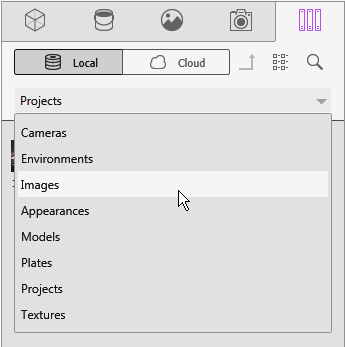
로컬 라이브러리나 클라우드 라이브러리에서 파일 이름 전체 또는 일부를 검색 상자에 입력하여 표시된 파일 목록을 좁힐 수 있습니다.
라이브러리의 항목 목록은 파일 라이브러리 탭의 적은 공간을 차지하거나 팔레트 크기를 늘리면 오른쪽에 나타납니다.
로컬 라이브러리의 기본 폴더를 변경하려면 다음 중 하나를 수행합니다.
-
옵션 대화 상자의 일반 탭에서 경로를 편집합니다.
- 새 폴더를 Windows Explorer에서 팔레트의 파일 라이브러리
 탭에 있는 라이브러리로 끌어옵니다(한 번에 하나의 라이브러리만 가능).
탭에 있는 라이브러리로 끌어옵니다(한 번에 하나의 라이브러리만 가능).
클라우드 라이브러리  덕분에 워크플로를 중단하지 않고 개별 또는 여러 자산을 빠르게 선택하여 다운로드할 수 있습니다.
덕분에 워크플로를 중단하지 않고 개별 또는 여러 자산을 빠르게 선택하여 다운로드할 수 있습니다.
- 다운로드하지 않은 자산의 콘텐츠 축소판으로 마우스를 이동하면 빠르고 쉽게 다운로드할 수 있습니다.
- 다운로드는 언제든지 취소할 수 있습니다.
- CTRL을 누르고 여러 자산을 선택하면 모든 자산이 한 번에 다운로드됩니다.
- 이 다운로드는 별도의 프로세스이기 때문에 자산을 다운로드하면서 SOLIDWORKS Visualize를 계속 사용할 수 있습니다.
카메라 라이브러리
카메라 라이브러리에는
SOLIDWORKS Visualize Content\Cameras 폴더에 있는 카메라가 포함되어 있습니다. 각 카메라에는 미리보기 축소판이 있습니다.
카메라 라이브러리를 프로젝트로 불러오려면 카메라 라이브러리에서 3D 뷰포트로 끌어옵니다. 불러오면 해당 카메라가 프로젝트에 저장되고(팔레트의 카메라
 탭에 있는 카메라 목록) 카메라 라이브러리에서 분리됩니다.
탭에 있는 카메라 목록) 카메라 라이브러리에서 분리됩니다.
환경 라이브러리
환경 라이브러리에는
SOLIDWORKS Visualize Content\Environments 폴더에 있는 HDR(High Dynamic Range) 이미지가 포함되어 있습니다.
화면 환경에 이미지를 적용하려면 환경 라이브러리에서 3D 뷰포트로 HDR 이미지 파일을 끌어옵니다. 적용되면 해당 HDR 이미지가 프로젝트에 저장되고(팔레트의 화면
 탭에 있는 HDR 이미지 목록) 환경 라이브러리에서 분리됩니다.
탭에 있는 HDR 이미지 목록) 환경 라이브러리에서 분리됩니다.
환경을 더블 클릭하면 HDRI 설정을 그대로 유지하면서 프로젝트의 적용된 환경이 새로 선택한 환경으로 바뀝니다. 예를 들어, Chrome Studio에서 밝기 3, 회전 180도를 지정한 경우 에서 Warehouse.hdr을 찾아 환경을 더블 클릭하면 Warehouse는 프로젝트에서 Chrome Studio를 대체하지만, 적용된 설정, 밝기 3, 회전 180도는 유지합니다.
이미지 라이브러리
이미지 라이브러리에는
SOLIDWORKS Visualize Content\Images 폴더에 있는 이미지가 포함되어 있습니다. 이미지 라이브러리는 SOLIDWORKS Visualize가 스크린샷과 렌더링을 저장하는 데 사용됩니다.
이미지 뷰포트에 대형 이미지 뷰를 표시하려면 이미지 라이브러리에 있는 이미지를 더블 클릭합니다.
표현 라이브러리
표현 라이브러리에는
SOLIDWORKS Visualize Content\Appearances 폴더에 있는 표현 파일이 포함되어 있습니다.
모델에 있는 파트에 표현을 적용하려면 표현 라이브러리에서 3D 뷰포트에 있는 파트로 표현을 끌어옵니다. 적용되면 해당 표현이 프로젝트에 저장되고(팔레트의 표현
 탭에 있는 표현 목록) 표현 라이브러리에서 분리됩니다.
탭에 있는 표현 목록) 표현 라이브러리에서 분리됩니다.
모델 라이브러리
모델 라이브러리에는 SOLIDWORKS Visualize Content\Models 폴더에 있는 모델 파일이 포함되어 있습니다.
모델을 화면으로 불러오려면 모델 라이브러리에서 3D 뷰포트로 모델 파일을 끌어옵니다. 추가하면 해당 모델이 프로젝트에 저장되고(팔레트의 모델  탭에 있는 모델 목록) 모델 라이브러리에서 분리됩니다.
탭에 있는 모델 목록) 모델 라이브러리에서 분리됩니다.
평판 라이브러리
평판 라이브러리에는
SOLIDWORKS Visualize Content\Plates 폴더에 있는 백플레이트 이미지가 포함되어 있습니다.
프로젝트의 백플레이트에 이미지를 적용하려면 평판 라이브러리에서 3D 뷰포트로 이미지를 끌어옵니다. 적용되면 해당 이미지가 프로젝트에 저장되고(팔레트의 화면
 탭에 있는 이미지 목록) 평판 라이브러리에서 분리됩니다.
탭에 있는 이미지 목록) 평판 라이브러리에서 분리됩니다.
프로젝트 라이브러리
프로젝트 라이브러리에는
SOLIDWORKS Visualize Content\Projects 폴더에 있는 프로젝트 파일이 포함되어 있습니다.
SOLIDWORKS Visualize에 있는 프로젝트를 불러오려면 프로젝트 라이브러리에서 3D 뷰포트로 프로젝트 파일을 끌어옵니다.
텍스처 라이브러리
텍스처 라이브러리에는
SOLIDWORKS Visualize Content\Textures 폴더에 있는 이미지가 포함되어 있습니다.
이러한 이미지는 표현에 있는 텍스처로 사용됩니다.